-
* Love Forever

 Pour réaliser votre tag, vous aurez besoin de ceci :Matériel : Romantique - Love ForeverFiltre : Filters Unlimited 2.0Filtre : VM ExperimentalFiltre : Filters KiwiFiltre : Penta.com
Pour réaliser votre tag, vous aurez besoin de ceci :Matériel : Romantique - Love ForeverFiltre : Filters Unlimited 2.0Filtre : VM ExperimentalFiltre : Filters KiwiFiltre : Penta.com Installer les filtres "VM Experimental" et "Filters Kiwi", dans votre Filters Unlimited 2.0, en cliquant sur "Import"Installer le masque dans votre dossier "Masques" ou "Mask"
Installer les filtres "VM Experimental" et "Filters Kiwi", dans votre Filters Unlimited 2.0, en cliquant sur "Import"Installer le masque dans votre dossier "Masques" ou "Mask" 1- Ouvrir tous vos tubes dans votre PSP, dupliquer les calques, et fermer les originaux2- Ouvrir une nouvelle image transparente de 900x500 pixels3- Remplir le calque avec la couleur #FFFFFF4- Placer la couleur #7ca7d1 en avant plan, et la couleur #a5a5a5 en arrière plan5- Configurer votre dégradé, avec les configurations :
1- Ouvrir tous vos tubes dans votre PSP, dupliquer les calques, et fermer les originaux2- Ouvrir une nouvelle image transparente de 900x500 pixels3- Remplir le calque avec la couleur #FFFFFF4- Placer la couleur #7ca7d1 en avant plan, et la couleur #a5a5a5 en arrière plan5- Configurer votre dégradé, avec les configurations : 6- Image, Redimensionner, avec les configurations :
6- Image, Redimensionner, avec les configurations :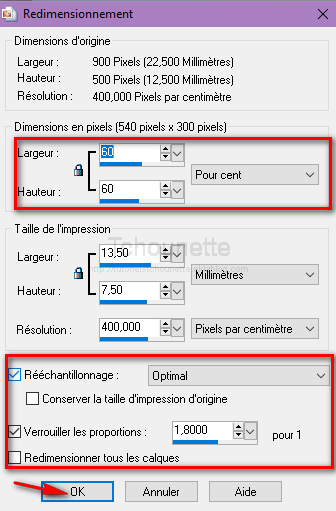 7- Effets, Effets d'image, Mosaïque sans jointures, avec les configurations :
7- Effets, Effets d'image, Mosaïque sans jointures, avec les configurations :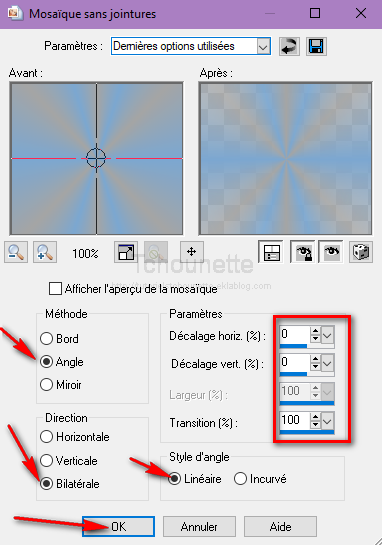
8- Effets, Modules externes, Filters Unlimited 2.0, VM Experimental, Mighty Maze, avec les configurations :

9- Clic droit sur le calque, dans la palette des calques
10- Dupliquer
11- Clic sur l’œil, pour fermer le calque
12- Se placer sur le calque du dessous
13- Effets, Effets géométriques, Inclinaison, avec les configurations :

14- Rester sur ce calque
15- Nouveau calque raster
16- Remplir avec le dégradé initial
17- Image, Redimensionner, avec les mêmes configurations
18- Réglage, Flou, Flou gaussien, avec les configurations :
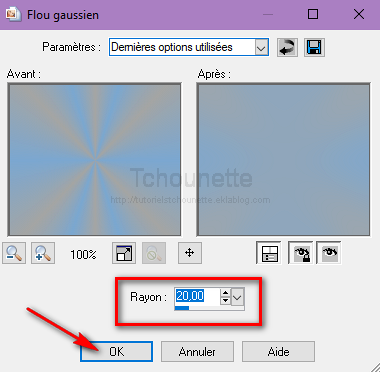
19- Effets, Modules externes, Filters Unlimited, Kiwi Filters, avec les configurations :
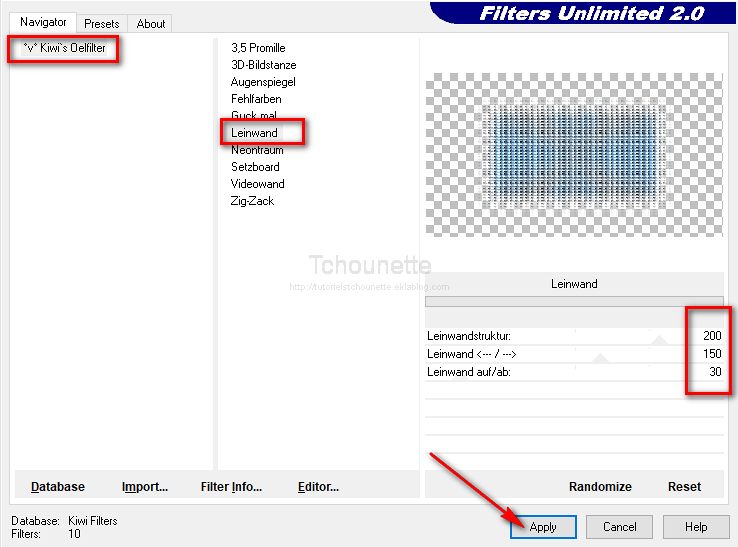
20- Mettre le calque Normal, en calque Luminance Héritée
21- Nouveau calque raster
22- Remplir le calque avec la couleur #7ca7d1
23- Calques, Charger/enregistrer un masque, Charger à partir du disque
24- Ouvrir le masque MaskViolette_R37.jpg , avec les configurations :

25- Clic droit sur le masque, dans la palette des calques
26- Fusionner, Fusionner le groupe
27- Se placer, en haut de la pile des calques
28- Clic sur l’œil pour ré-ouvrir le calque
29- Effets, Modules externes, Filters Unimited 2.0, Kiwi Filters, Setzboard, avec les configurations :
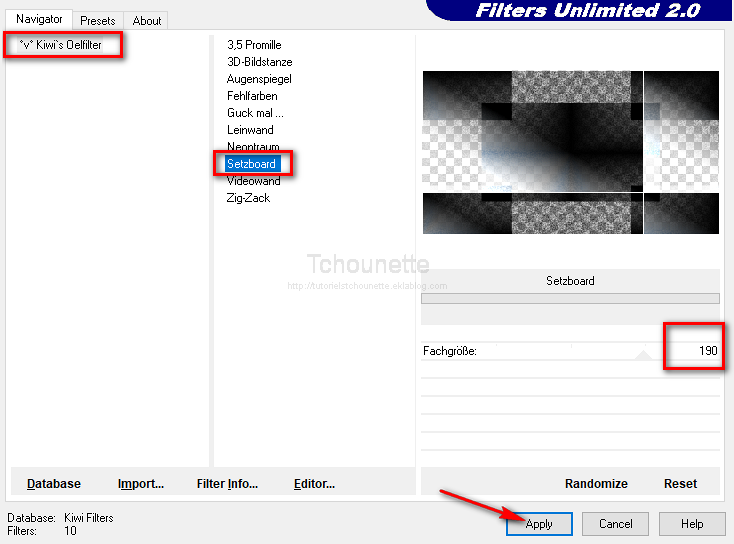
30- Image, Redimensionner, avec les mêmes configurations
31- Effets, Effets géométriques, Inclinaison, avec les mêmes configurations
32- Nouveau calque raster
33- Sélections, Charger / enregistrer une sélection, Charger à partir d'un canal alpha
34- Sélectionner le document TCH-Alpha-Forever.pspimage, Sélection #1, avec les configurations :
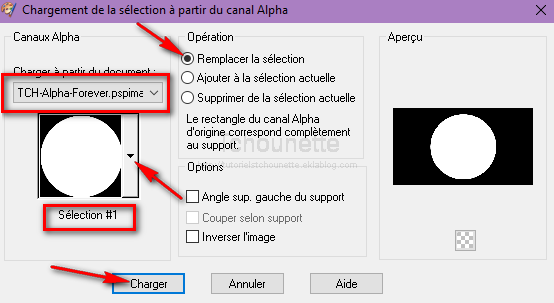
35- Remplir la sélection avec toujours le même dégradé
36- Désélectionner
37- Mettre le calque Normal, en calque Ecran
38- Nouveau calque raster
39- Sélections, Charger / enregistrer une sélection, Charger à partir d'un canal alpha
40- Sélectionner le document TCH-Alpha-Forever.pspimage, Sélection #2, avec les configurations :

41- Remplir la sélection, avec le même dégradé
42- Désélectionner
43- Mettre le calque Normal, en calque Ecran
44- Effet, Effets de bords, Accentuer
45- Ouvrir le tube MR_Boracay beach.pspimage
46- Copier le tube CTRL+C
47- Revenir sur votre espace de travail
48- Coller le tube CTRL+V ou CTRL+L
49- Image, Redimensionner, toujours avec les mêmes configurations :
50- Effets, Effets d'image, Décalage, avec les configurations :

51- Nouveau calque Raster
52- Sélections, Charger / enregistrer une sélection, Charger à partir d'un canal alpha
53- Sélectionner le document TCH-Alpha-Forever.pspimage, Sélection #2, avec les configurations :

54- Placer la couleur #7ca7d1 en avant plan, et la couleur #a5a5a5 en arrière plan
55- Configurer votre dégradé, avec les mêmes configurations56- Remplir la sélection avec le dégradé57- Désélectionner58- Effets, Effets de bords, Accentuer59- Mettre le calque Normal, en calque Ecran60- Ouvrir le tube TCH-Tuto-Love-Forever-Texte.pspimage61- Copier le tube CTRL+C62- Revenir sur votre travail63- Coller le tube CTRL+V ou CTRL+L64- Effets, Effets d'image, Décalage, avec les configurations :
65- Nouveau calque raster
66- Sélections, Charger / enregistrer une sélection, Charger à partir d'un canal alpha
67- Sélectionner le document TCH-Alpha-Forever.pspimage, Sélection #3, avec les configurations :

68- Remplir les sélections, avec la couleur #000000
69- Désélectionner
70- Mettre le calque Normal, en Recouvrement
71- Ouvrir le tube TCH-Tuto-Love-Forever-Lignes.pspimage
72- Copier le tube CTRL+C
73- Revenir sur votre travail
74- Coller le tube CTRL+V ou CTRL+L
75- Ouvrir le tube TCH-Tuto-Love-Forever-Lignes.pspimage
76- Copier le tube CTRL+C
77- Revenir sur votre travail
78- Coller le tube CTRL+V ou CTRL+L
79- Clic droit sur le calque, dans la palette des calques
80- Dupliquer
81- Se placer sur le calque du dessous
82- Réglage, Flou, Flou directionnel, avec les configurations :

83- Se placer en haut de la pile des calques, dans la palette des calques
84- Image, Ajouter des bordures, avec les configurations :
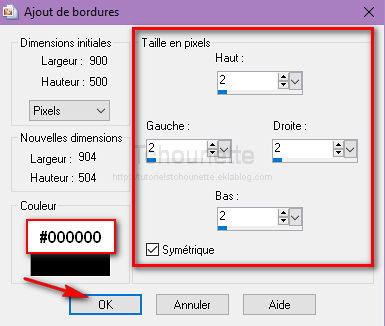
85- Image, Ajouter des bordures, Taille en pixels = 5, Symétrique = coché, Couleur #FFFFFF
86- Image, Ajouter des bordures, Taille en pixels = 15, Symétrique = coché, Couleur #000000
87- Image, Ajouter des bordures, Taille en pixels = 50, Symétrique = coché, Couleur #7ca7d1
88- Outil, Pot de peinture, avec les configurations :

89- Remplir la bordure de couleur #7ca7d1, avec le dégradé du début

90- Image, Ajouter des bordures, Taille en pixels = 2, Symétrique = coché, Couleur #000000
91- Image, Ajouter des bordures, Taille en pixels = 15, Symétrique = coché, Couleur #FFFFFF
92- Image, Ajouter des bordures, Taille en pixels = 5, Symétrique = coché, Couleur #000000
93- Signer votre tag

29-08-2020-Tag By ©Tchounette







